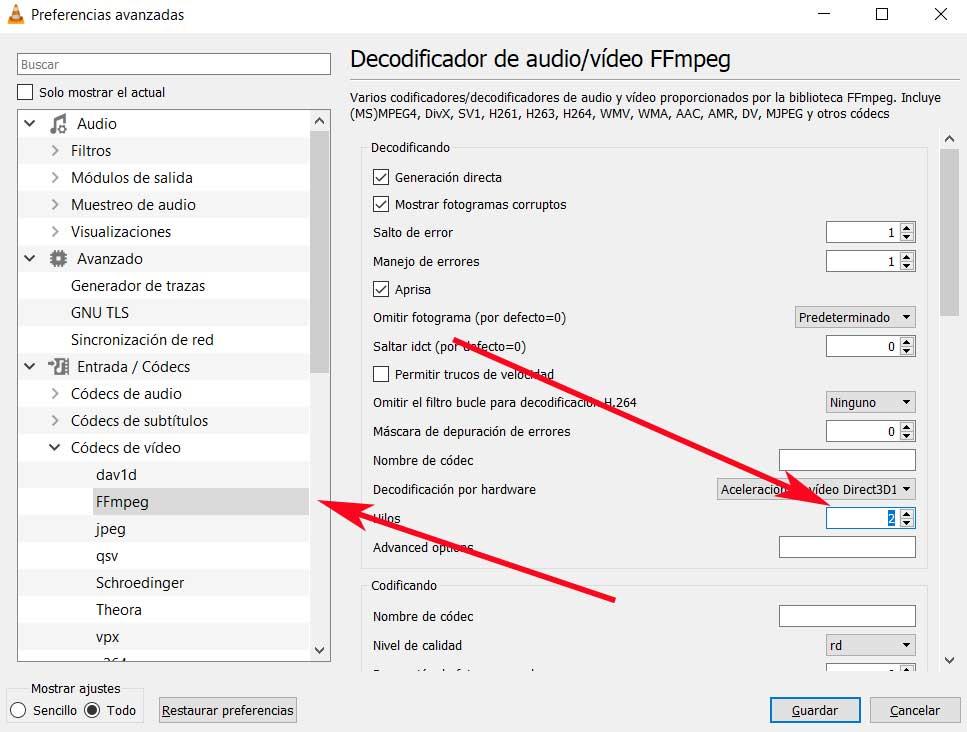Softwareindustrien med fokus på afspilning af multimedia er mere på dagsordenen end nogensinde. Uanset om vi har at gøre med lyd eller video filer, sandheden er, at medieafspilleren er vigtig for at afspille enhver fil af denne type. Når du vælger en multimedieafspiller, der fungerer til alt, er en af de store muligheder på markedet VLC Media Player, en af de mest anvendte i verden.
En af grundene til alt dette er, at VLC-funktionerne giver os mulighed for at tilpasse afspilning af multimediefiler. Dette inkluderer streaming og lokal afspilning. Det er også værd at vide det VLC Media Player er gratis at downloade, hvilket er et andet punkt i dens favør. Det er et ekstremt kraftfuldt open source-program, der let kan tilpasses i henhold til brugernes behov.

Nogle gange kan vi finde ud af, at programmet hopper eller halter under videoafspilningen. Dette problem kan især være tilfældet for high definition-videoer, 1080p-videoer eller MKV videofiler. Derfor nedenfor vil vi give dig nogle tip til at afhjælpe dette problem og komme med VLC Afspil alle videoer bedre.
Juster videocache i VLC
Den første ting, vi skal håndtere i denne henseende, er videocachen. For at gøre dette skal vi køre programmet som sådan og klikke på menuen Funktioner / Indstillinger. Således finder vi i vinduet Præferencer konfigurationen Vis indstillinger nederst i vinduet og klikker på Alt.
I det nye panel, der vises her, klikker vi på Entry / Codecs for at finde File Cache (ms). Det anbefales, at vi går fra 300 for at indstille cachen til 600 eller 1000. Nu skal vi kun klikke på Gem for at foretage ændringerne.
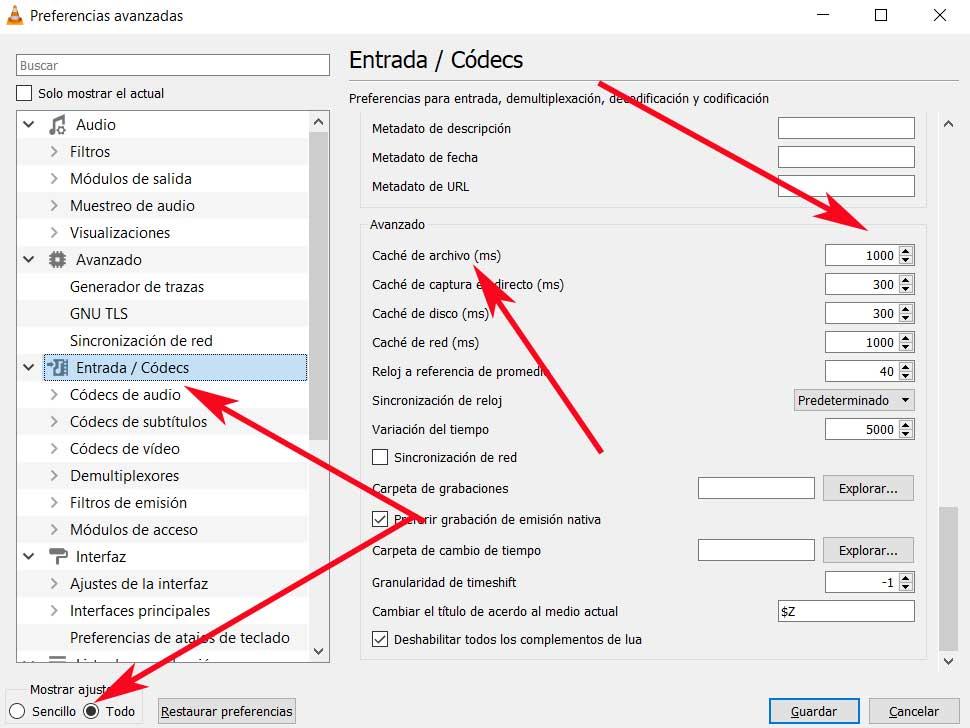
Deaktiver hardwareaccelereret afkodning
På den anden side er det værd at nævne det hardware-accelereret dekodning er meget nyttigt til efterbehandling af et grafikkort og gengivelse af en video. Men processen ser ud til at have nogle problemer med visse drivere, hvilket kan forårsage forsinkelse af videoafspilning. Derfor kan deaktivering af hardwareacceleration muligvis løse problemet på nogle computere.
For at gøre dette vender vi tilbage til programmets præferencer og går til tilstanden Simple view. I den øverste del af vinduet går vi til indgangen Input / Codecs. Hvad vi nu skal gøre er at se efter indstillingen Hardwareaccelereret afkodning, så vi ændrer den til Deaktiver.
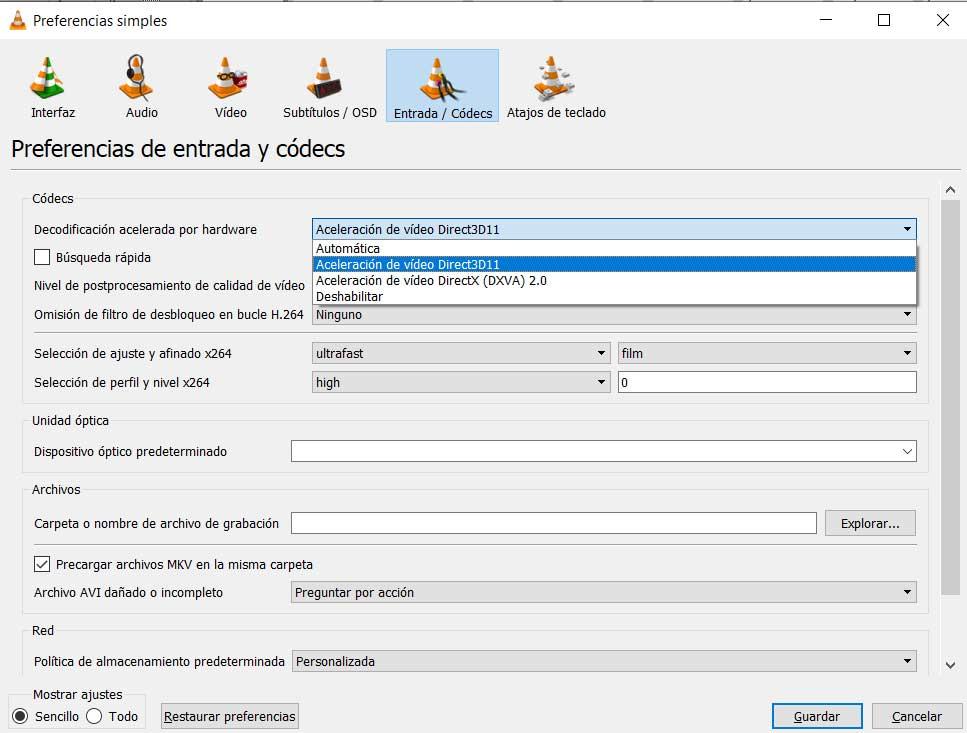
Skift videooutputmodulet
For denne anden løsning, som vi påpeger, i Indstillinger vi sætter visningstilstanden som Alle. Dernæst implementerer vi video og klik på Output-moduler. I den højre del af dette vindue finder vi en enkelt mulighed, der siger Video output-modul. Dette er en rulleliste med et par muligheder, som vi kan vælge imellem. Nå, her er det bedste, vi kan gøre, at prøve en efter en at løse problem og vælg den der interesserer os.
Skift lyd / video dekoder FFmpeg
I tilfælde af at vi har problemer med forsinkelse MKV-filer , så skal vi muligvis ændre antallet af FFmpeg tråde . Disse er dem, der bruges til omkodning af multimediefiler. For at gøre dette vender vi tilbage til programmets præferencer og markerer indstillingen Alle og ser alle indstillinger.
Dernæst klikker vi på Input / Codecs sektionen og klikker på Video codecs / FFmpeg. Her skal vi bare kigge efter indstillingen Tråde og ændre dens værdi til 2.